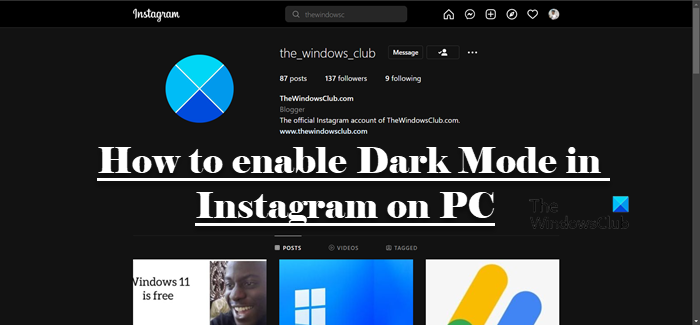Instagram ist heute wahrscheinlich die bekannteste Social-Media-Plattform. Es gibt viele Gründe für seinen Erfolg: Es verfügt über eine schöne und intuitive Benutzeroberfläche, Millionen von Prominenten, Reals und all die anderen Vorzüge. Doch selbst nach so vielen Jahren der Entwicklung konnten sie der Webversion nicht einfach einen Dark Mode hinzufügen. Aber es gibt einige Möglichkeiten, mit denen Sie dies tatsächlich tun können Aktivieren Sie den Dunkelmodus in Instagram auf dem PC. In diesem Beitrag werden wir darüber sprechen.
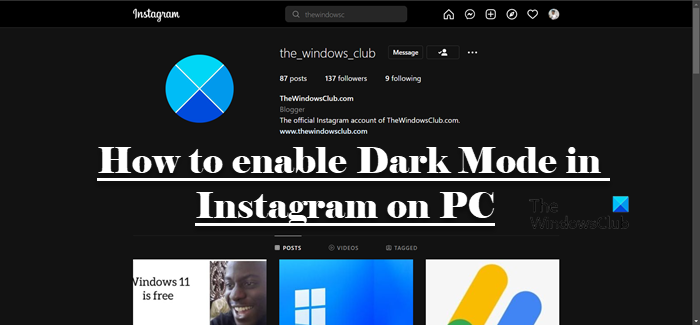
Gibt es den Dark Mode für Instagram auf dem PC?
Der Dark Mode ist nicht in Instagram Web integriert. Sie können den Dunkelmodus also nicht einfach über die Einstellungen aktivieren, wie Sie es auf einem Smartphone tun würden. Es gibt jedoch einige Problemumgehungen, mit denen Sie versuchen können, den gleichen Effekt zu erzielen. Zu diesen Problemumgehungen gehören das Aktivieren eines Flags, die Verwendung einer benutzerdefinierten URL oder das Ausprobieren einer Erweiterung. Meistens werden Sie keinen Unterschied bemerken. Um mehr zu erfahren und zu erfahren, wie Sie Ihr Instagram dunkler und cooler gestalten können, lesen Sie weiter.
Aktivieren Sie den Dunkelmodus in Instagram auf dem PC
Wenn Sie ein Telefon verwenden, können Sie einfach zu den Einstellungen gehen und den Dunkelmodus konfigurieren. Diese Funktion ist auf Telefonen nützlich, da die meisten modernen Flaggschiffe über ein OLED-Display verfügen, bei dem das Display zur Erzeugung von Schwarz einzelne Pixel ausschalten muss. Dadurch können Sie viel Batterie sparen. Wenn Sie also den Dunkelmodus auf Instagram verwenden, sieht die Benutzeroberfläche nicht nur gut aus, sondern spart auch viel Akku – eine Win-Win-Situation. Da die meisten Computer jedoch mit einem LCD-Display ausgestattet sind, fehlt ihnen diese Funktion, aber es wird immer einen Workaround geben, und darauf werden wir noch eingehen.
Im Folgenden finden Sie die Methoden zum Aktivieren des Dunkelmodus in Instagram auf dem PC.
- Verwenden Sie eine benutzerdefinierte URL
- Verwenden Sie Edge oder Chrome Flag
- Probieren Sie die Nachtmodus-Erweiterung oder das Dark Theme Addon aus
Beginnen wir mit der ersten Methode
1]Verwenden Sie eine benutzerdefinierte URL
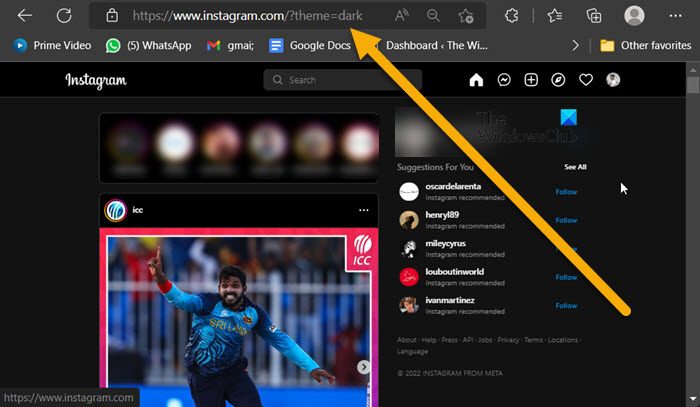
Beginnen wir mit der Verwendung einer benutzerdefinierten URL, um den Dark Mode auf Instagram zu aktivieren. Alles, was Sie tun müssen, ist anzuhängen ?theme=dunkel zur ursprünglichen Instagram-URL. Die neue URL wäre also:
www.instagram.com/?theme=dark
Sie können es kopieren, in die Adressleiste einfügen und die Eingabetaste drücken. Ihr Hintergrund wird dunkel, da der Dunkelmodus auf Ihrem System aktiviert wird. Wenn Sie zurückgehen möchten, entfernen Sie einfach die hinzugefügte Zeichenfolge oder gehen Sie einfach zu instagram.com.
Wenn Sie nicht „?“ eingeben möchtenThema=dunkel“ Jedes Mal, wenn Sie den Dunkelmodus wünschen, fügen Sie ihn einfach als Lesezeichen hinzu. Wenn Sie also das nächste Mal Instagram im dunklen Modus öffnen möchten, müssen Sie nur auf das Lesezeichen klicken und schon kann es losgehen.
2]Verwenden Sie Edge oder Chrome Flag
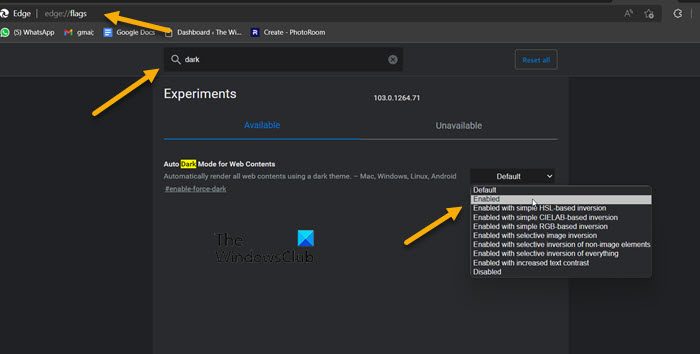
Es gibt ein Chrome- oder Edge-Flag, mit dem Sie den Dunkelmodus auf jeder Website erzwingen können. Da es sich bei Instagram um eine Website handelt, wird auch dort der Dunkelmodus aktiviert. Um die Funktion nutzen zu können, müssen Sie die vorgeschriebenen Schritte befolgen.
- Offen Chrome oder Microsoft Edge (Chromiumbasiert) auf Ihrem Computer.
- Dann sollten Chrome-Benutzer zu gehen chrome://flags und Edge-Benutzer müssen zu gehen Rand://Flaggen.
- Suchen „dunkel“ in das Suchfeld ein und drücken Sie die Eingabetaste.
- Legen Sie das Dropdown-Menü fest Automatischer Dunkelmodus für Webinhalte auf Aktiviert.
Dies wird die Arbeit für Sie erledigen. Sie können Instagram öffnen und der Dunkelmodus ist aktiviert.
Falls Sie Probleme mit dieser Flagge haben, können Sie sie jederzeit deaktivieren. Wählen Sie einfach „Deaktiviert“ aus dem Dropdown-Menü von aus Automatischer Dunkelmodus für Webinhalte und schon kann es losgehen.
3]Probieren Sie die Nachtmodus-Erweiterung oder das Dark Theme-Add-on aus

Es gibt eine spezielle Nigh Mode-Erweiterung, die in Ihrem Browser installiert und verwendet werden kann, um Instagram eine dunkle Ästhetik zu verleihen, die ziemlich an den tatsächlichen dunklen Modus von Instagram erinnert, den Sie auf einem Smartphone erhalten.
Wenn Sie einen Chromium-basierten Browser wie Chrome, Edge, Brave usw. verwenden, probieren Sie den Nachtmodus für Instagram aus chrome.google.com. Firefox-Benutzer sollten Dark Theme für Instagram von herunterladen addons.mozilla.org.
Nachdem Sie die Add-ons heruntergeladen haben, öffnen Sie Instagram, klicken Sie einmal auf die Erweiterung und der Dunkelmodus wird für Instagram aktiviert. Um es auszuschalten, müssen Sie erneut auf die Erweiterung klicken. Dies sollte die Arbeit für Sie erledigen.
Hoffentlich wissen Sie jetzt, wie Sie den Dark Mode auf Instagram aktivieren.
Lesen: 10 Instagram-Tipps und Tricks, die Sie kennen müssen
Wie aktiviere ich den Dark Mode im Instagram Web?
Um den Dunkelmodus zu aktivieren, überprüfen Sie die in diesem Beitrag genannten Methoden. Da der Dunkelmodus nicht in Instagram Web integriert ist, haben wir einige Problemumgehungen erwähnt, mit denen Sie Instagram ästhetisch dunkler machen können. Jeder von ihnen erledigt die Arbeit für Sie. Wählen Sie also nach Ihren Wünschen.
Lesen Sie weiter: So laden Sie Instagram-Reels und -Videos auf den PC herunter.